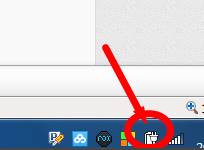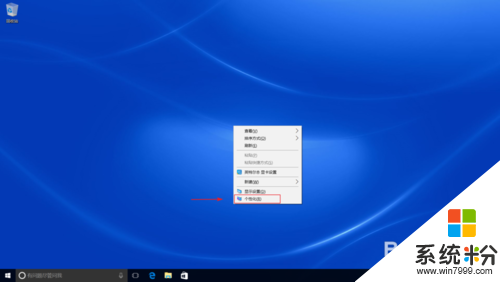已解决戴尔笔记本进去bios怎么设置谁能说下
提问者:我代表兔沫沫 | 浏览次 | 提问时间:2016-12-23 | 回答数量:6
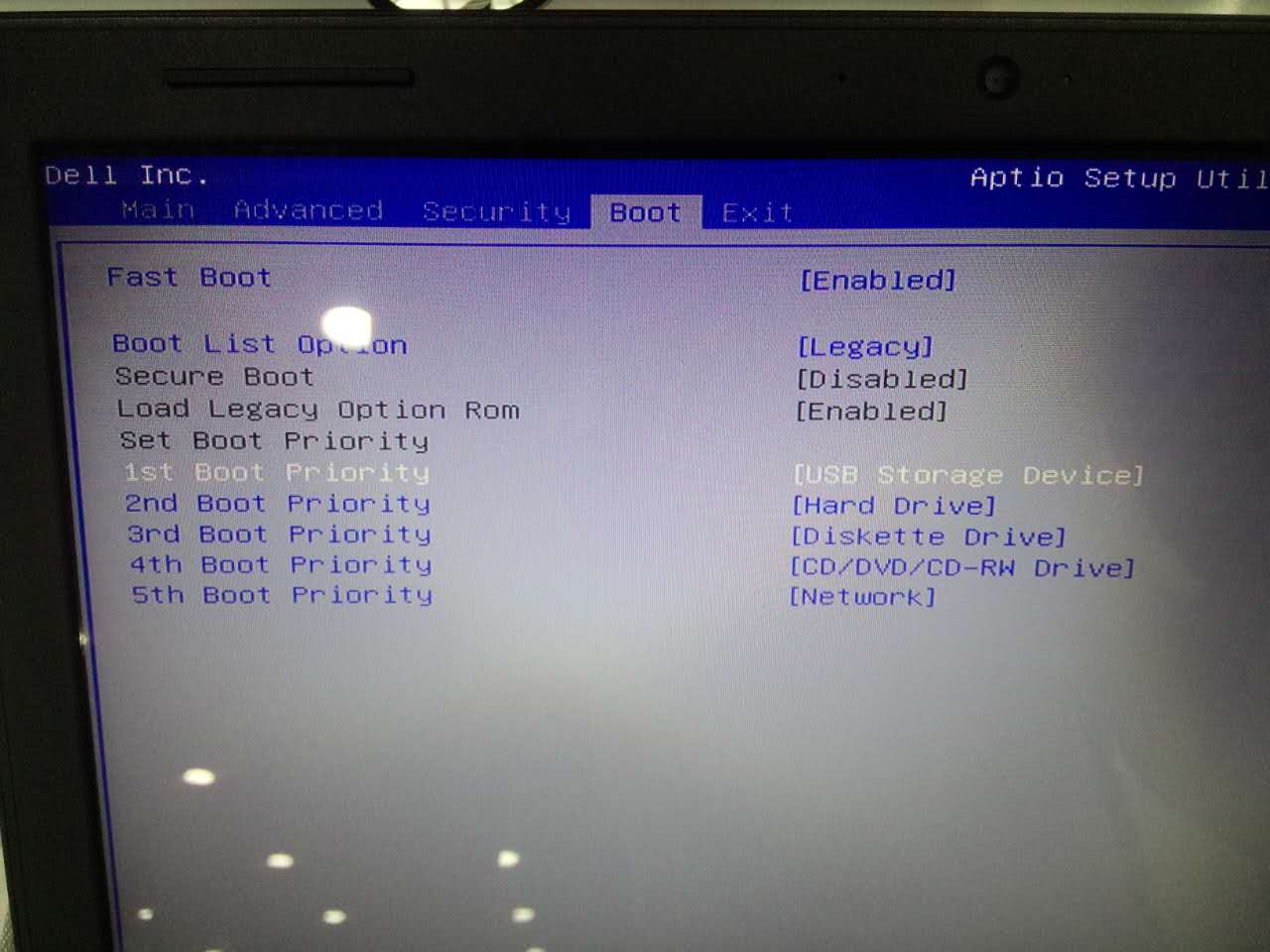 戴尔笔记本设置U盘启动,有快捷键F12。 1、开机看到Dell logo的时候按F12。 2、在开启选项上,使用方向键移动到U盘启动后回车即可。 3、进入BIOS后可以选择选择US...
戴尔笔记本设置U盘启动,有快捷键F12。 1、开机看到Dell logo的时候按F12。 2、在开启选项上,使用方向键移动到U盘启动后回车即可。 3、进入BIOS后可以选择选择US...
已有6条答案
儒雅的飞仙儿
回答数:25983 | 被采纳数:93
戴尔笔记本设置U盘启动,有快捷键F12。 1、开机看到Dell logo的时候按F12。 2、在开启选项上,使用方向键移动到U盘启动后回车即可。 3、进入BIOS后可以选择选择USB Storage Device这一项。 4、按F10保存后重新启动即可。
2016-12-24 06:50:28
赞 2598
如何进入BIOS 1. 打开或重新启动计算机; 2. 看到DELL图标时,立即按"F2"键进入"系统设置(BIOS)"; 恢复BIOS原始功能 在BIOS界面下,分别按"Caps Lock(大写锁定)、Num Lock(数码锁定)和Scroll Lock(滚动锁定)"键,点亮键盘上的"Caps Lock(大写锁定)、Num Lock(数码锁定)和Scroll Lock(滚动锁定)"三个灯,然后再分别按下面的3组组合键: Alt+E -- 清除(释放)中断资源,下次启动重新分配。在按完此组合键之后将能听到一声清脆的"Bi-"声。 Alt+F -- 恢复出厂设置。在按完此组合键之后将能听到一声清脆的"Bi-"声。 Alt+B -- 重新启动。 清除Password方法一: 出现密码输入框后,输入密码后同时按下Ctrl键与Enter键。 清除PassWord方法二: 利用MB上的PSWD跳线,拔除后启动系统,在BIOS中设置密码为空,关闭系统,重新插回PSWD跳线。 "F9" 可恢复CMOS原始设置
1,打开戴尔Dell电脑,当进入到标志画面时,马上按键盘上方的F12键,就能进入到快捷启动菜单。
2,进入到快捷启动菜单后,选择USB Storage Device这一项,中文意思是“U盘存储盘”,尤于版本不同可能会有所差别,有的可能直接是U盘的名称,总的来说,一般带有USB一类词汇的就是U盘,然后按Enter键,就能马上从U盘启动,当然,你得在开机前就要把U盘插上才可以。 如果想要从光盘启动,选择CD/DVD/CD-RW Drive这一项,然后按Enter键,就能马上从光盘启动,当然,也要先在光驱中放入系统光盘
2016-12-25 22:56:17
赞 4764
kongxinok
回答数:23107 | 被采纳数:3
你好 方法如下:
1.开机后,待屏幕上右上角出现提示信息时,可以按F2键直接进入BIOS;也可以按F12进入在引导设备选择菜单,从中选择“BIOS SETUP”进入。
2.BIOS的界面最上方显示本本的型号,左侧为功能树,右侧为目前状态及说明文字。
3.界面如此,操作方向也和Windows资源管理器类似:用方向键上下箭头移动光标,用左右箭头展开/折叠子项目,按回车键进入设置,再按回车返回。设置完后按ESC键,选择“Save/Exit”为保存退出,选择“Discard/Exit”为不保存退出。
希望能帮到你
2016-12-29 10:52:36
赞 2310
大笑而过丶
回答数:80850 | 被采纳数:17
首先,在启动电脑的时候按住DELETE(或许有的电脑按键不同,但都大同小异、)键进入BIOS,选择 Advanced BIOS Features 选项,按Enter键进入设置程序。
选择First Boot Device 选项,然后按键盘上的Page Up或Page Down 键(或者直接在First Boot Device 选项上按回车键也可以选择)将该项设置为hard disk或者有的是HDD-0、HDD-1、HDD-2字样,设置第一个HDD-0,这样就可以把系统改为硬盘启动。
改好后按F10保存,然后再按Y键即可
2016-12-29 10:53:11
赞 8085
497275040
回答数:4025 | 被采纳数:0
1,同样在开机进入到标志画面时,马上按下键盘左上角的F2键,就能进入到BIOS主界面,一般在标志画面出现时,在屏幕的右下方都会有进入BIOS按键提示,如果不记得或不知道,看一看就可以了。
2,刚进入BIOS时,默认的是Main这一项,这里主要是设置时间,和一些硬件的显示,不要动这里面的选项。
3,通过左右方向键,选择Boot这一项,Boot为“启动”的意思,在这里就是要设置U盘或光盘启动的地方。
如果要从U盘启动,选择USB Storage Device,用上下方向键移动到这一项,然后用+/-键,把这一项移动到最上面,再按Enter键确定。
如果要从光盘启动,选择CD/DVD/CD-RW Drive,用上下方向键移动到这一项,然后用+/-键,把这一项移动到最上面,再按Enter键确定。
如果装完系统后,要恢复原来硬盘启动,就要选择Hard Drive,同样用上下方向键移动到这一项,然后用+/-键,把这一项移动到最上面,再按Enter键确定。
移到最上面的原因是,哪一项在最上面,哪一项就为第一启动,移到Boot Priority Order这一项下面就可以了,这个是标题,中文意思是“启动顺序设置”。
设置完以后,按F10键进行保存并退出,重启电脑就可以从U盘或光盘启动了,如果在PE中看不到电脑中的硬盘,那就是硬盘模式设置不正确,那就要重新进入BIOS,对硬盘进行模式设置,下面对硬盘模式设置方法进行讲解说明。
4,设置硬盘模式,进入到BIOS主界面后,把光标移到Advanced这一项上,Advanced为高级设置意思。
5,进入到Advanced这一项后,选择SATA Uperation这项,其意思是“SATA工作模式”,然后按Enter键,进入其子项。
6,在打开的小窗口中选择ATA这一项,然后按Enter键确定,原因是,尤于一些老式的PE系统不兼容ACHI模式,所以要启动传统的ATA模式,如果是一些比较新的PE系统,它们都能够兼容ACHI模式。
7,当然,最后一个步骤就是对所有设置进行保存,一般可以到Exit主项下选择Save & Exit Setup这一项,中文意思是“退出并保存设置”,还有一个直接的方法,就是直接按F10键,这个F10键是所有电脑通用的“退出并退出键”,按它就可以了,整个BIOS从U盘或光盘启动就设置完了。
2016-12-29 16:39:37
赞 402
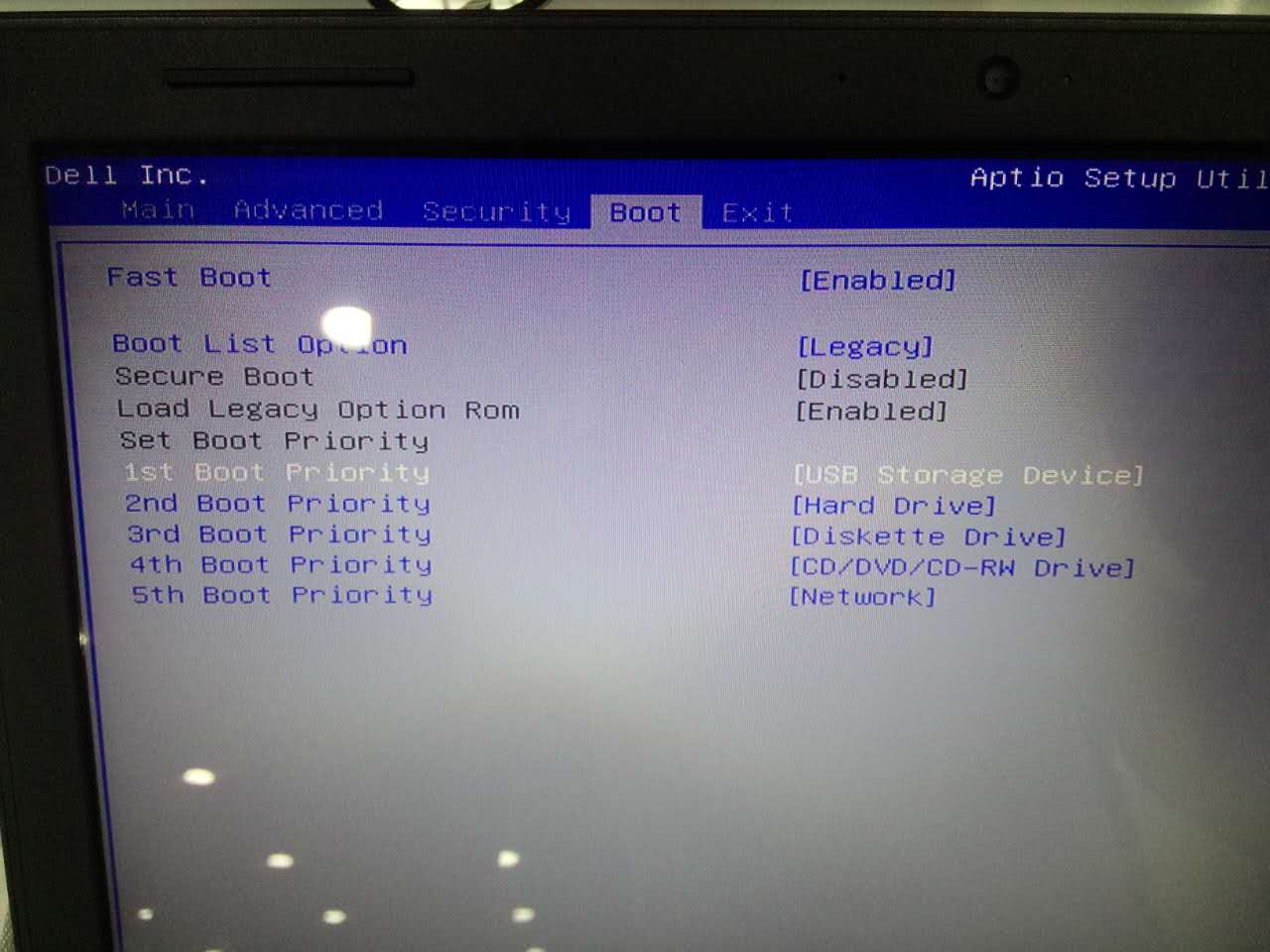 戴尔笔记本设置U盘启动,有快捷键F12。 1、开机看到Dell logo的时候按F12。 2、在开启选项上,使用方向键移动到U盘启动后回车即可。 3、进入BIOS后可以选择选择US...
戴尔笔记本设置U盘启动,有快捷键F12。 1、开机看到Dell logo的时候按F12。 2、在开启选项上,使用方向键移动到U盘启动后回车即可。 3、进入BIOS后可以选择选择US...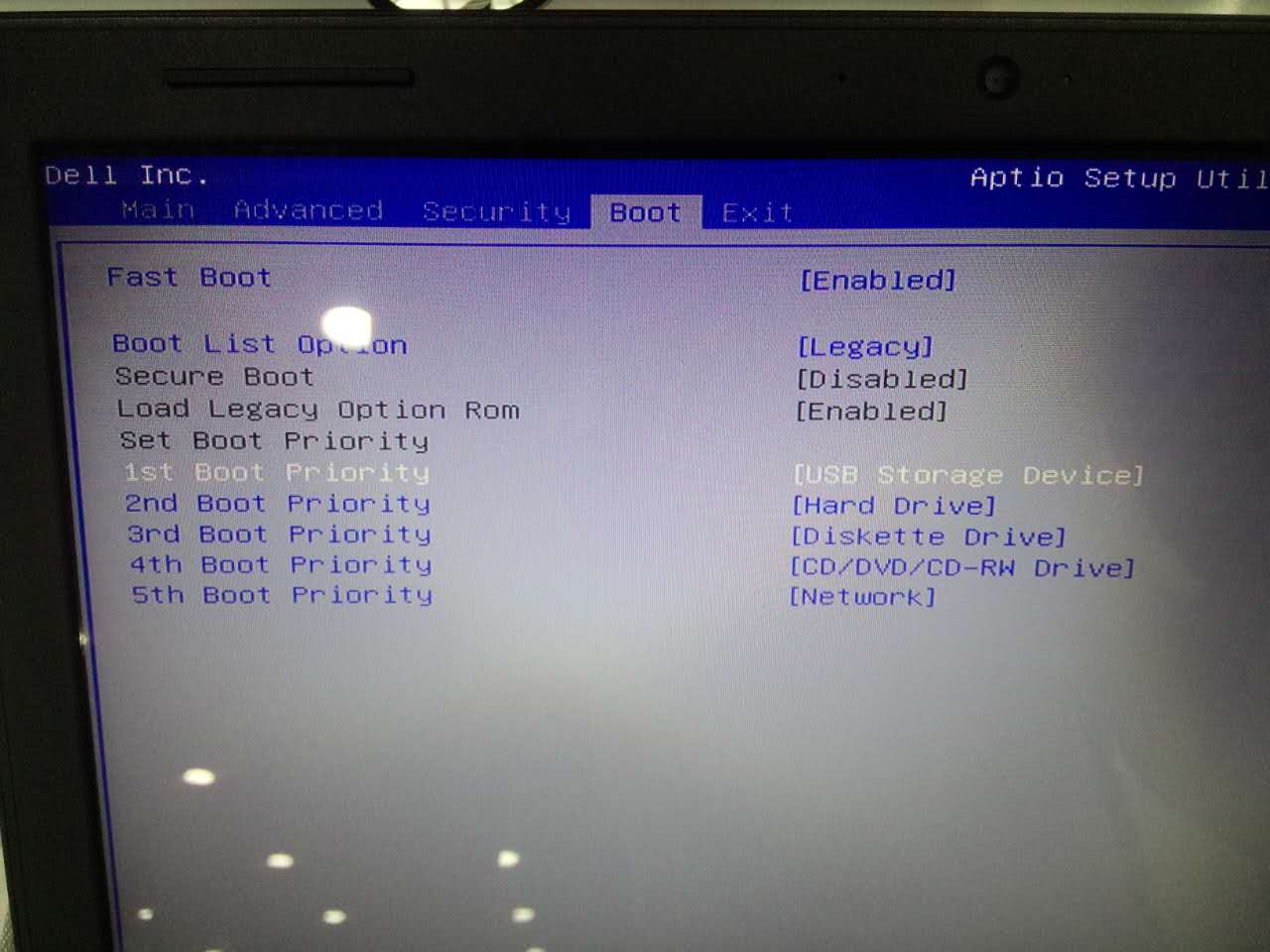 戴尔笔记本设置U盘启动,有快捷键F12。 1、开机看到Dell logo的时候按F12。 2、在开启选项上,使用方向键移动到U盘启动后回车即可。 3、进入BIOS后可以选择选择US...
戴尔笔记本设置U盘启动,有快捷键F12。 1、开机看到Dell logo的时候按F12。 2、在开启选项上,使用方向键移动到U盘启动后回车即可。 3、进入BIOS后可以选择选择US...